Conseils sans fil - Votre routeur sans fil continue-t-il de déconnecter ou de laisser tomber la connexion?
J'ai eu un routeur sans fil Netgear depuis environ un an maintenant et il a été assez bon jusqu'à quelques semaines de retour tout à coup ma connexion sans fil a continué à chuter ou je ne pouvais pas me connecter à moins que je redémarre le routeur! C'était une douleur royale, mais parce que je suis paresseux, je n'ai pas réussi à le réparer plus tôt! Si vous êtes dans la même situation, voici ce que vous pouvez faire pour résoudre le problème!
Le problème est généralement causé par l'une des trois choses suivantes: le pilote de votre carte sans fil, la version du microprogramme sur votre routeur (essentiellement le pilote du routeur) ou les paramètres de votre routeur. J'ai trouvé que, sauf si vous utilisez un routeur sans fil très vieux, c'est plus que probablement un vieux pilote pour votre carte sans fil qui est le coupable. Vous devez donc mettre à jour la carte sans fil. Comment fait-on cela?
Mettre à jour le pilote PC
Tout d'abord, vous devrez vous rendre sur le site Web du fabricant de votre ordinateur: Dell, HP, Toshiba, etc. et accéder à la page de téléchargement de pilotes ou de support. Ici, j'ai essayé d'obtenir les liens directs vers ces pages pour les ordinateurs les plus courants:
Dell - http://www.dell.com/support/home/us/fr/19/Products/
HP - http://www8.hp.com/us/fr/drivers.html
Toshiba - http://support.toshiba.com/drivers
Sony - http://esupport.sony.com/perl/select-system.pl?DIRECTOR=DRIVER
Lenovo - http://support.lenovo.com/us/en/products?tabName=Downloads
Sélectionnez votre système ou tapez-le et trouvez le dernier pilote pour votre carte sans fil. Il y a généralement une section appelée Networking et en dessous, vous devriez voir une liste de pilotes. L'un d'eux devrait avoir le mot «sans fil» dedans. Si vous avez plus d'un pilote sans fil, vous devez déterminer lequel vous avez installé sur votre ordinateur.

Vous pouvez déterminer le numéro de modèle de votre carte sans fil en appuyant sur la touche Windows + le bouton Pause en même temps. Cela fait apparaître la boîte de dialogue Propriétés système . Une autre façon d'y arriver est de faire un clic droit sur Poste de travail et de sélectionner Propriétés . Une fois là, cliquez sur Paramètres système avancés .
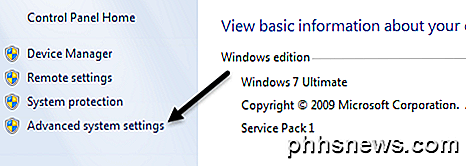
Cliquez sur l'onglet Matériel, puis sur Gestionnaire de périphériques .
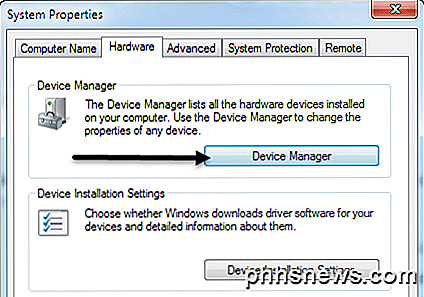
Vous verrez une liste d'appareils avec des signes plus à gauche d'eux. Cliquez sur celui appelé " Network Adapters " et il y aura une entrée pour votre carte sans fil comme indiqué ci-dessous:
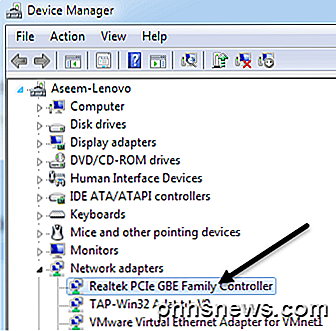
Maintenant télécharger ce pilote de la liste sur le site Web du fabricant. Habituellement, la carte sans fil est appelée quelque chose "Intel Pro Wirelss" ou "Dell Wireless", etc. Une fois que vous téléchargez le fichier sur votre bureau, double-cliquez dessus et suivez les étapes pour installer. Vous devrez peut-être redémarrer votre ordinateur.
Si le problème était survenu sur le pilote de l'ordinateur, les connexions supprimées devaient disparaître complètement. Sinon, vous devrez peut-être essayer de mettre à jour le microprogramme du routeur.
Mettre à jour le micrologiciel du routeur
La mise à jour du micrologiciel du routeur est une tâche pas si triviale qui varie en fonction de la marque du routeur que vous possédez. Presque aucun d'entre eux n'a une fonction de mise à jour automatique. Au lieu de cela, vous devez télécharger le dernier firmware de leur site Web, connectez-vous à votre routeur, puis téléchargez-le pour effectuer la mise à jour.
Pour commencer, vous devez déterminer l'adresse IP de votre routeur et l'utiliser pour vous connecter via un navigateur. Lisez mon article sur la recherche de l'adresse IP d'un point d'accès sans fil. Puisque la méthode pour mettre à jour le firmware du routeur varie beaucoup selon la marque, il est préférable de rechercher le numéro de modèle de votre routeur + "mise à jour du firmware" pour trouver des instructions spécifiques.
Paramètres du routeur
Le dernier problème qui peut provoquer des connexions interrompues est divers paramètres sur votre routeur. Ces derniers temps, vous avez des routeurs bi-bande qui vous permettent de diffuser sur les réseaux 2, 4 et 5 GHz. Ces routeurs avancés fonctionnent normalement très bien avec les derniers gadgets et ordinateurs, mais sur les machines plus anciennes, vous pouvez parfois rencontrer des problèmes. Voici quelques choses que j'essaierais:
1. Connectez-vous au réseau 2, 4 GHz si vous êtes actuellement connecté au réseau 5 GHz.
2. Sur le routeur, assurez-vous que les paramètres de canal pour les réseaux sont définis sur Auto . Si vous avez choisi une chaîne particulière pour une raison quelconque, essayez une chaîne différente.
3. Désactivez les fonctions de sécurité supplémentaires telles que le filtrage d'adresse MAC, l'isolation du réseau et la configuration Wi-Fi protégée. Aucun d'eux n'augmente vraiment la sécurité et finit par causer plus de problèmes.
4. Assurez-vous que le mode réseau sans fil est réglé sur Mixte . Parfois, choisir un mode supérieur peut causer des problèmes avec les appareils plus anciens.
5. Si vous ne savez rien sur les paramètres de votre routeur, essayez de réinitialiser complètement votre routeur en appuyant sur le bouton de réinitialisation. Configurez la sécurité sans fil et laissez-le là.
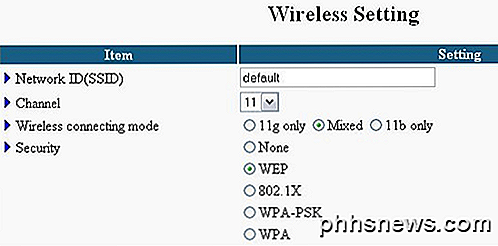
Espérons que l'une de ces solutions permettra de résoudre votre problème de connexion sans fil. Si vous avez une solution différente, s'il vous plaît laissez un commentaire et laissez-nous savoir. Prendre plaisir!

Comment mettre à jour manuellement le Nexus Player avec les images d'usine de Google
Le clignotement des images d'usine de Google sur un appareil Nexus est un processus assez simple, mais peut être un peu plus décourageant pour Nexus Player. n'a techniquement pas son propre affichage. La bonne nouvelle est que le processus n'est pas si différent des autres appareils Nexus. Alors que le Nexus Player se met normalement à jour automatiquement, il peut parfois être nécessaire de faire clignoter une image: si l'appareil fonctionne mal ( briques souples), si vous voulez juste recommencer, ou si vous êtes trop impatient d'attendre la mise à jour pour frapper votre appareil.

Comment contrôler votre smarthome avec votre Smartwatch
Vous n'avez pas besoin de pouvoir allumer et éteindre vos lumières, régler le thermostat ou déverrouiller la porte de votre montre-bracelet, mais c'est le 21ème siècle et avec un peu d'aide d'un concentrateur domotique et d'une smartwatch vous pouvez vivre comme le futur l'est maintenant. Lisez la suite pour savoir comment contrôler votre maison avec votre Pebble De quoi ai-je besoin?


